07. Menambahkan Resources - File
Pada tutorial kali ini akan disampaikan mengenai cara menambahkan dan mengelola Resources berupa File di course/mata kuliah. Tutorial ini merupakan lanjutan dari tutorial sebelumnya yaitu: 05. Membuat topic di course/mata kuliah
Pada prinsipnya, resource dan/atau activity bisa ditambahkan di course pada bagian Topic. Langkah-langkahnya sebagai berikut:
- Pilih course/mata kuliah.
- Pilih turn editing on, (caranya dapat dilihat pada tutorial sebelumnya)
- Klik pada tulisan + Add an activity or resource.
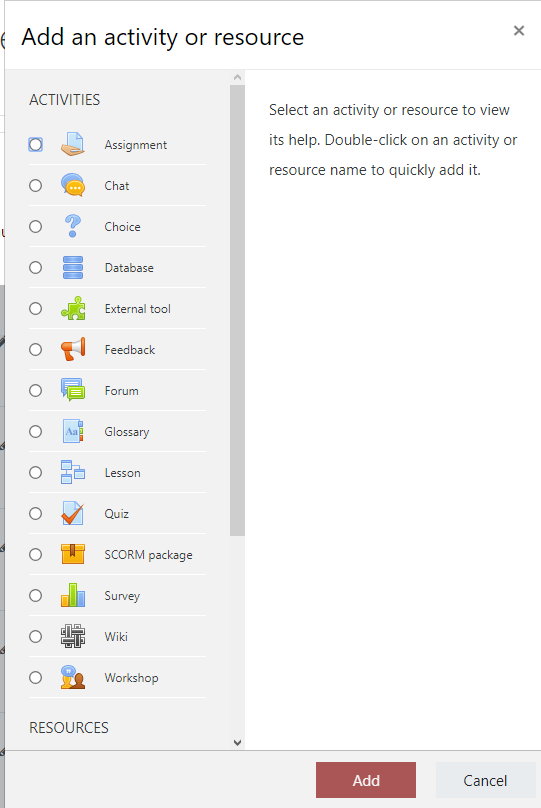
- Pada tampilan di atas, scroll ke bawah ke bagian Resources. Karena secara default yang muncul pertama adalah pilihan activities.
- Pilih atau beri tanda pada radio button di samping File kemudian klik tombol Add.
- Tampilan setelah klik tombol Add
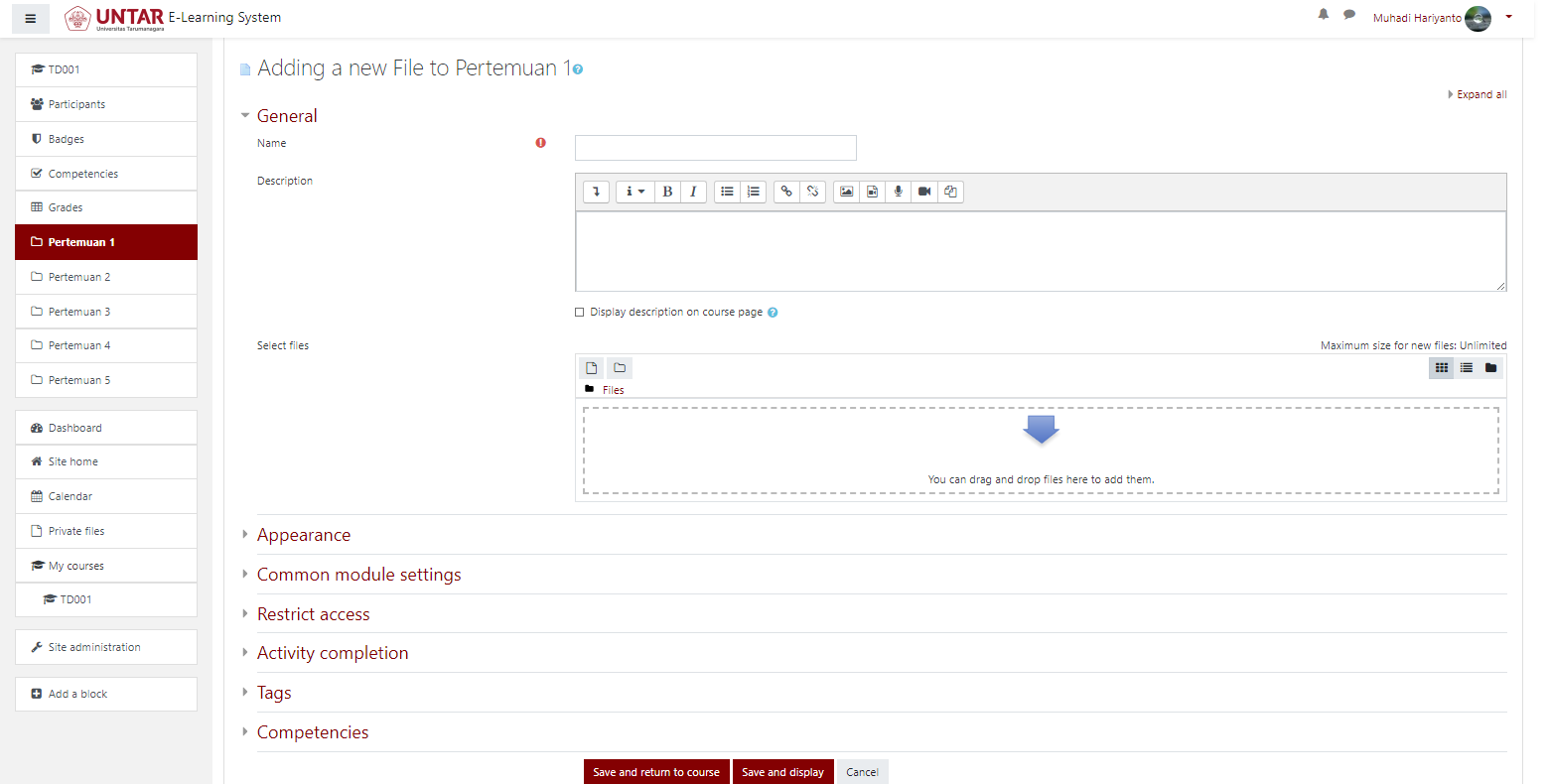
- Terdapat beberapa jenis pengaturan, antara lain:
- General,
- Name, digunakan untuk memberikan nama dari resources file yang di-upload.
- Description, digunakan untuk memberi deskripsi dari resources (opsional). Deskripsi bisa ditampilkan atau tidak di halaman awal resources.
- Select files, digunakan untuk memilih file-file yang akan dijadikan bahan ajar. Maximum file size per file adalah 20MB.
- Appearance,
- Display, digunakan untuk menentukan file yang diupload akan ditampilkan seperti apa. Pilihannya: Automatic, Embed, Force Download, Open, In pop-up
- Common module setting,
- Availability, digunakan untuk menentukan apakah resources file ini bisa diakses oleh mahasiswa atau tidak.
- ID Number, digunakan untuk memberi id khusus yang bisa memudahkan dalam pengelolaan nilai.
- Restrict Access, digunakan untuk menentukan batasan akses mahasiswa ke resources. batasan bisa berupa activity completion, tanggal akses, nilai, dan/atau profil dari mahasiswa.
- Activity completion,
- Completion tracking, digunakan untuk menentukan jenis status penyelesaian resources oleh mahasiswa.
- Require View, digunakan untuk menentukan apakah mahasiswa wajib lihat baru dianggap complete atau tidak.
- Expect completed on, digunakan untuk menentukan batas waktu mahasiswa menyelesaikan atau akses resources.
- Tags, digunakan untuk menambahkan data tag yang akan memudahkan mahasiswa mencari resources dengan tag tertentu.
- Competencies,
- Course competencies, digunakan untuk menentukan resources ini sesuai dengan competencies yang mana.
- Upon activity completion, digunakan untuk menentukan setelah mahasiswa akses resources, akan berpengaruh apa ke competencies yang telah di set.
- General,
Setelah selesai membuat pengaturan secara umum pada resources - file, jangan lupa disimpan dengan cara klik tombol Save and return to course atau Save and display.
Secara lebih detail dan lengkap silahkan klik di sini dan di sini.
 E-Learning UNTAR
E-Learning UNTAR